1. docker run -it --name [컨테이너이름] -p 80:80 debian:buster
buster는 데비안 버전이며 nginx기본포트가 80이므로 컨테이너 포트도 80으로 잡아주었다.
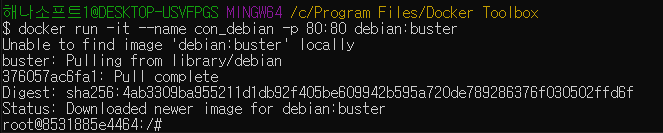
2. apt-get install nginx
nginx 설치 후
service start를 해주자.
잘 실행 중이라면 웹브라우저에서 localhost로 접속하였을 때 기본 index페이지가 나와야 한다.
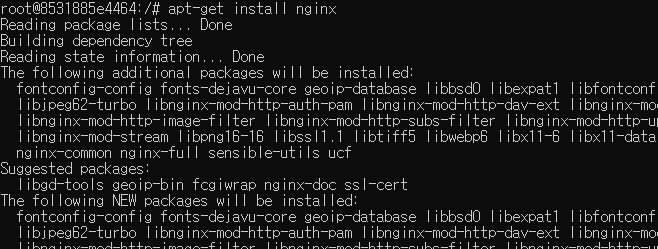
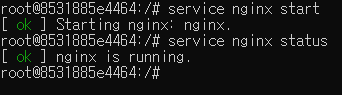
3. apt-get install php7.3 php-mysql php-fpm php-cli php-mbstring php-curl php-gd
php와 추후에 사용할 각종 관련 패키지까지 한번에 설치
7.3버전을 받았다.
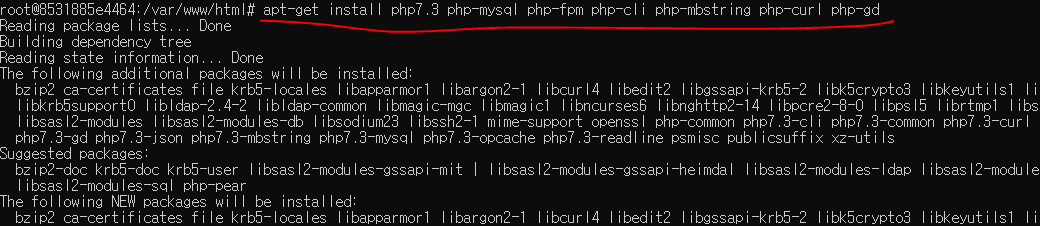
4. 환경 설정
nginx쪽과 php 둘다 환경설정을 해주어야 한다.
/etc/nginx와 /etc/php폴더안에 있는 환경설정 파일을 수정할 예정

4.1 nginx 환경설정
/etc/nginx/sites-available 경로에 default파일을 들어가서
아래와 같이 주석 되어진 부분을 주석만 풀어준다.

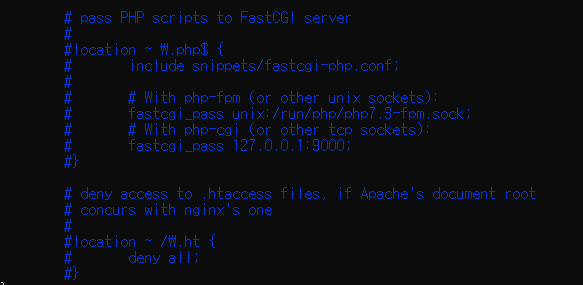
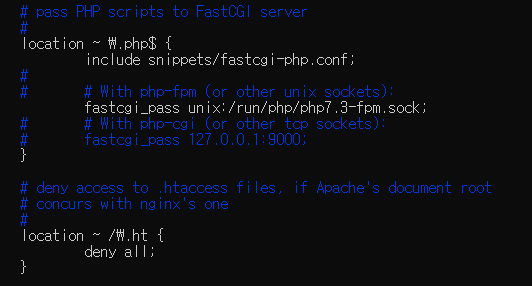
4.2 php 환경설정
/etc/php/7.3/cli 경로와 /etc/php/7.3/fpm 경로에 둘다 php.ini파일이 있는데 동일하게 수정하면 된다.


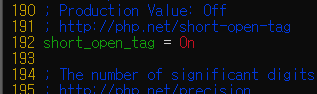


cli폴더 안에 php.ini도 위와 동일하게 수정.
5. nginx와 php 재시작
service nginx restart
service php7.3-fpm start
service php7.3-fpm restart
nginx는 이미 돌아가는 중이니 restart해주고 php는 처음이니 start후 다시 한번 더 재시작 해준다.




6. 파일 생성 후 확인
/etc/nginx/sites-available 경로에 default파일에 보면 root경로가 있다.
아래 41번줄 경로안에 php파일을 만들면 nginx웹서버로 php파일을 읽어 접속할 수 있다.

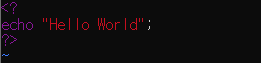
test.php파일을 만들고
localhost/test.php로 접속하여 확인
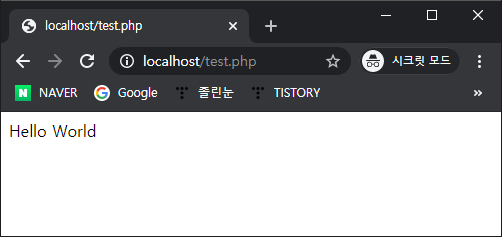
'Docker' 카테고리의 다른 글
| [Docker] Dockerfile을 이용한 이미지 생성 및 docker hub에 배포하기 (0) | 2020.06.14 |
|---|---|
| [Docker] 윈도우에서 도커사용시 웹서버 포트포워딩 (oracle VM포트포워딩) 과 과제.. (0) | 2020.05.26 |
| [Docker] 도커에 MySQL Image 설치하고 실행하기를 가장한 attach와 exec 차이점 (0) | 2020.05.14 |
| [Docker] 도커에 Ubuntu Image 설치하고 실행하기 (0) | 2020.05.13 |
| [Docker] tool box를 이용해 윈도우에 도커 설치하기 (1) | 2020.05.12 |